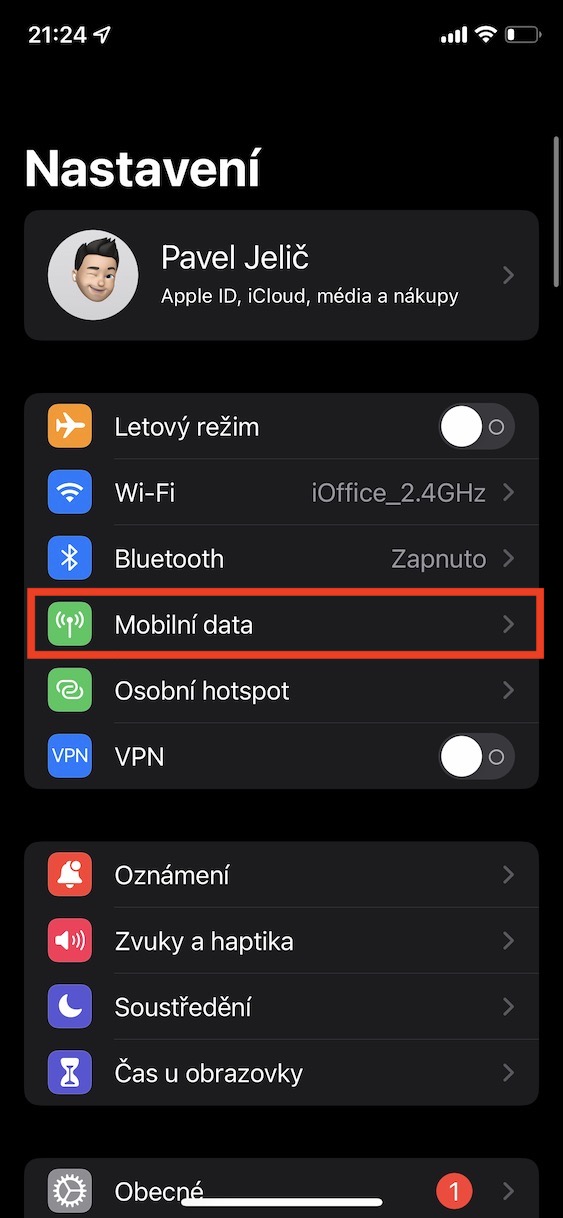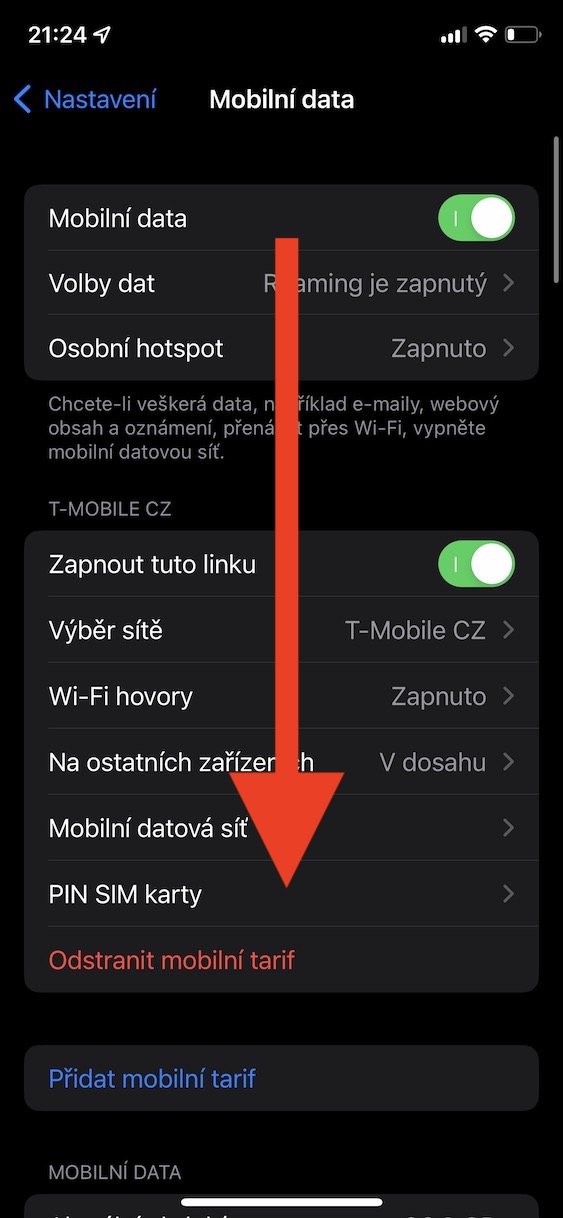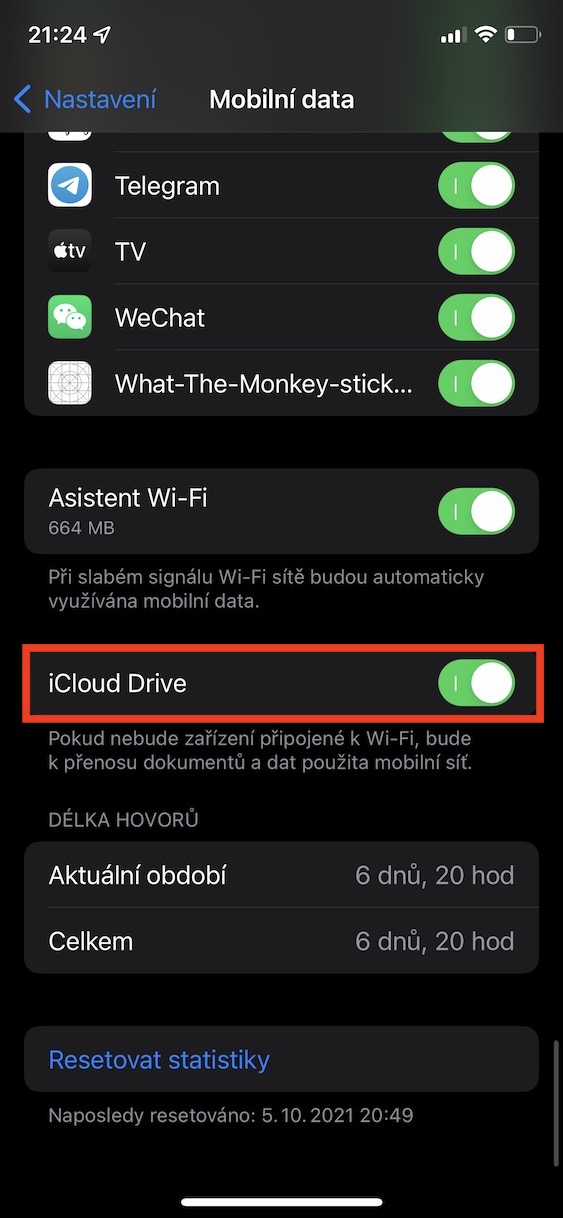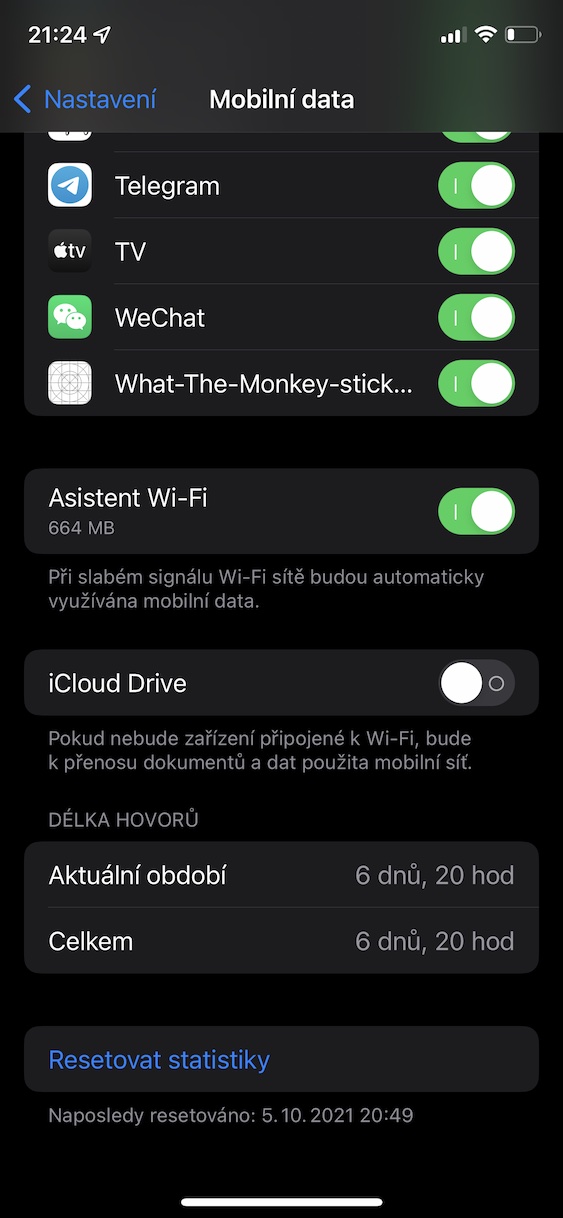iCloud on Apple'i pilvepõhine teenus, mida kasutatakse erinevate andmete varundamiseks. Need andmed võivad pärineda erinevatest rakendustest, sealhulgas kolmandate osapoolte omadest, kuid saate hõlpsasti talletada ka muid enda andmeid, olgu need siis dokumendid, arhiivid ja palju muud. Enda andmete salvestamiseks peate lihtsalt kasutama iCloud Drive'i, millele pääsete juurde iPhone'i rakenduse Files kaudu ja seejärel Maci Finderi kaudu. ICloudi varundamise eeliseks on see, et teil on seejärel kaugjuurdepääs nendele andmetele kõikjalt, peate lihtsalt olema Internetiga ühendatud.
See võib olla sind huvitab

Kuidas (des)aktiveerida iCloud Drive'i kasutamine iPhone'is mobiilse andmeside kaudu
Tänapäeval saate iPhone'is Interneti-ühenduse luua kas Wi-Fi või mobiilse andmeside kaudu. Mis puudutab teist meetodit, siis tänapäeval on kõigil mobiilne andmeside. Kuid tuleb mainida, et enamik neist isikutest peab andmeid säästma, kuna neil on saadaval vaid väike andmepakett. Põhjus, miks inimesed suurte andmepakettidega pakette ei osta, on lihtne – kõrge hind. Võrreldes välisriikidega on meie tariifide hinnad tõesti kõrged ehk siis, kui firmatariifi pole saadaval. Kui te ei soovi mobiilitariifile raha kulutada, peate lihtsalt mobiilset andmesidet säästma. Selles võib teid aidata ka iPhone'i iCloud Drive'i mobiilse andmeside kaudu kasutamise keelamine. Menetlus on järgmine:
- Esiteks peate oma iPhone'is avama algrakenduse Seaded.
- Kui olete seda teinud, klõpsake allolevat kasti Mobiilne andmeside.
- Seejärel leiate end mobiilse andmesideühenduse haldusliidesest.
- Siin on teil vaja maha tulla kogu tee alla kuni kõigi rakenduste loendini.
- Lõpuks peate lihtsalt lülitit kasutama Nad (des)aktiveerisid iCloud Drive'i.
Ülaltoodud protseduuri abil saate hõlpsasti (des)aktiveerida iCloud Drive'i kasutamise oma iPhone'is mobiilse andmeside kaudu. Nii et kui lähete jaotisse Failid väljaspool WiFi-ühendust ja proovite töötada mõne andmetega, siis see ei õnnestu ja peate ootama Wi-Fi-ühendust. Lisaks saate selles seadete jaotises (des)aktiveerida funktsiooni Wi-Fi Assistant, mis võib samuti kasutada liigselt mobiilset andmesidet. Kui Wi-Fi-assistent on aktiivne ja leiate end ühenduse ebastabiilse või muul viisil halvasti töötava Wi-Fi-võrguga, lülitab iPhone kasutajakogemuse parandamiseks ühenduse Wi-Fi-lt mobiilse andmeside vastu – ilma teile sellest teavitamata. . Pärast seda toimub sageli liigne mobiilse andmeside tarbimine.